几种GIF制作软件的比较
- 格式:doc
- 大小:13.41 KB
- 文档页数:3
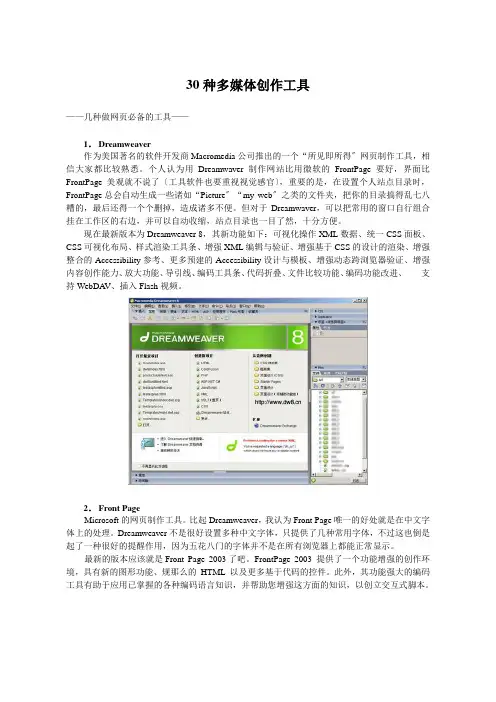
30种多媒体创作工具——几种做网页必备的工具——1.Dreamweaver作为美国著名的软件开发商Macromedia公司推出的一个“所见即所得〞网页制作工具,相信大家都比较熟悉。
个人认为用Dreamwaver制作网站比用微软的FrontPage要好,界面比FrontPage美观就不说了〔工具软件也要重视视觉感官〕,重要的是,在设置个人站点目录时,FrontPage总会自动生成一些诸如“Picture〞“my web〞之类的文件夹,把你的目录搞得乱七八糟的,最后还得一个个删掉,造成诸多不便。
但对于Dreamwaver,可以把常用的窗口自行组合挂在工作区的右边,并可以自动收缩,站点目录也一目了然,十分方便。
现在最新版本为Dreamweaver 8,其新功能如下:可视化操作XML数据、统一CSS面板、CSS可视化布局、样式渲染工具条、增强XML编辑与验证、增强基于CSS的设计的渲染、增强整合的Accessibility参考、更多预建的Accessibility设计与模板、增强动态跨浏览器验证、增强内容创作能力、放大功能、导引线、编码工具条、代码折叠、文件比较功能、编码功能改进、支持WebDA V、插入Flash视频。
2.Front PageMicrosoft的网页制作工具。
比起Dreamweaver,我认为Front Page唯一的好处就是在中文字体上的处理。
Dreamweaver不是很好设置多种中文字体,只提供了几种常用字体,不过这也倒是起了一种很好的提醒作用,因为五花八门的字体并不是在所有浏览器上都能正常显示。
最新的版本应该就是Front Page 2003了吧。
FrontPage 2003 提供了一个功能增强的创作环境,具有新的图形功能、规那么的HTML 以及更多基于代码的控件。
此外,其功能强大的编码工具有助于应用已掌握的各种编码语言知识,并帮助您增强这方面的知识,以创立交互式脚本。
3.Photoshop这是我最喜欢的一款图像处理工具。
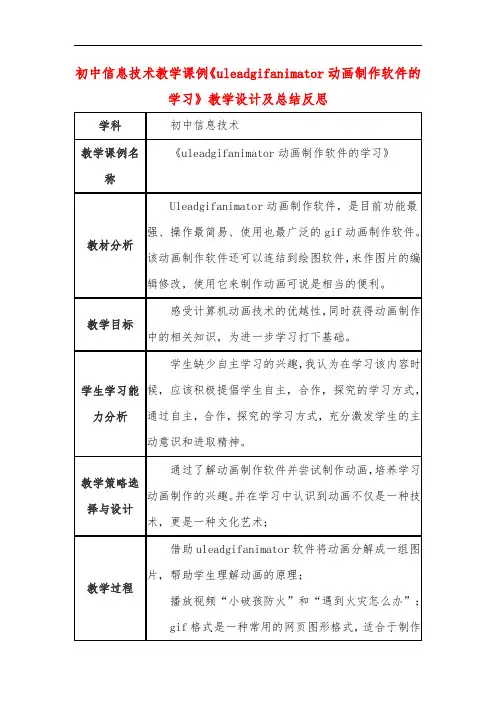
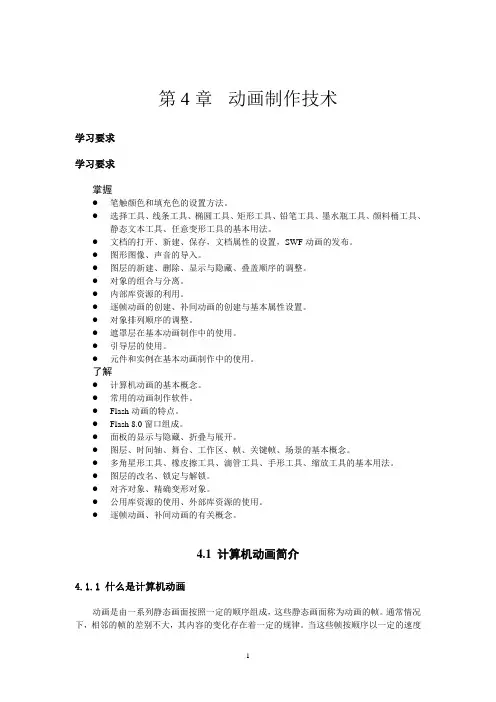
第4章动画制作技术学习要求学习要求掌握z笔触颜色和填充色的设置方法。
z选择工具、线条工具、椭圆工具、矩形工具、铅笔工具、墨水瓶工具、颜料桶工具、静态文本工具、任意变形工具的基本用法。
z文档的打开、新建、保存,文档属性的设置,SWF动画的发布。
z图形图像、声音的导入。
z图层的新建、删除、显示与隐藏、叠盖顺序的调整。
z对象的组合与分离。
z内部库资源的利用。
z逐帧动画的创建、补间动画的创建与基本属性设置。
z对象排列顺序的调整。
z遮罩层在基本动画制作中的使用。
z引导层的使用。
z元件和实例在基本动画制作中的使用。
了解z计算机动画的基本概念。
z常用的动画制作软件。
z Flash动画的特点。
z Flash 8.0窗口组成。
z面板的显示与隐藏、折叠与展开。
z图层、时间轴、舞台、工作区、帧、关键帧、场景的基本概念。
z多角星形工具、橡皮擦工具、滴管工具、手形工具、缩放工具的基本用法。
z图层的改名、锁定与解锁。
z对齐对象、精确变形对象。
z公用库资源的使用、外部库资源的使用。
z逐帧动画、补间动画的有关概念。
4.1 计算机动画简介4.1.1 什么是计算机动画动画是由一系列静态画面按照一定的顺序组成,这些静态画面称为动画的帧。
通常情况下,相邻的帧的差别不大,其内容的变化存在着一定的规律。
当这些帧按顺序以一定的速度播放时,由于眼睛的视觉暂留作用的存在,形成了连贯的动画效果。
所谓计算机动画就是以计算机为工具创作的动画。
4.1.2 常用的动画制作软件1.GIF Animator:是台湾友立公司出品的一款GIF动画制作软件。
使用GIF Animator创建动画时,可以套用许多现成的特效。
该软件可将A VI影视文件转换成GIF动画文件,还可以使GIF动画中的每帧图片最优化,有效地减小文件的大小,以便浏览网页时能够更迅速地显示动画效果。
2.Adobe ImageReady:是Photoshop CS(8.0)之前的版本中集成在Photoshop软件包中的一个Gif动画制作软件,使用它可以制作逐帧动画、补间动画和蒙版动画等。
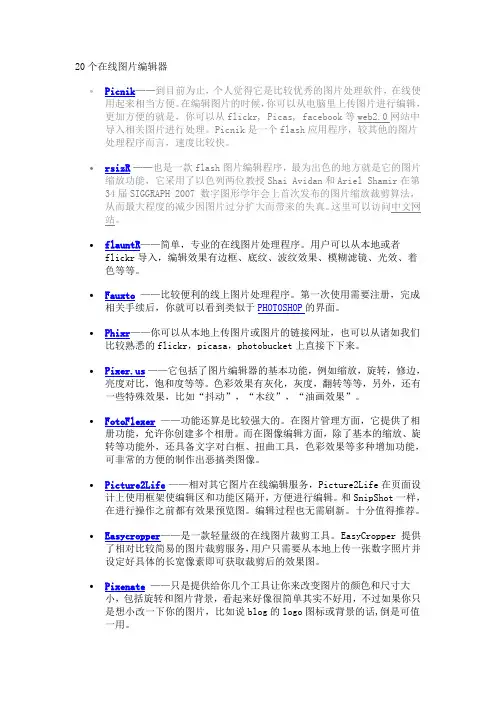
20个在线图片编辑器•Picnik——到目前为止,个人觉得它是比较优秀的图片处理软件,在线使用起来相当方便。
在编辑图片的时候,你可以从电脑里上传图片进行编辑,更加方便的就是,你可以从flickr, Picas, facebook等web2.0网站中导入相关图片进行处理。
Picnik是一个flash应用程序,较其他的图片处理程序而言,速度比较快。
•rsizR——也是一款flash图片编辑程序,最为出色的地方就是它的图片缩放功能,它采用了以色列两位教授Shai Avidan和Ariel Shamir在第34届SIGGRAPH 2007 数字图形学年会上首次发布的图片缩放裁剪算法,从而最大程度的减少因图片过分扩大而带来的失真。
这里可以访问中文网站。
•flauntR——简单,专业的在线图片处理程序。
用户可以从本地或者flickr导入,编辑效果有边框、底纹、波纹效果、模糊滤镜、光效、着色等等。
•Fauxto——比较便利的线上图片处理程序。
第一次使用需要注册,完成相关手续后,你就可以看到类似于PHOTOSHOP的界面。
•Phixr——你可以从本地上传图片或图片的链接网址,也可以从诸如我们比较熟悉的flickr,picasa,photobucket上直接下下来。
•——它包括了图片编辑器的基本功能,例如缩放,旋转,修边,亮度对比,饱和度等等。
色彩效果有灰化,灰度,翻转等等,另外,还有一些特殊效果,比如“抖动”,“木纹”,“油画效果”。
•FotoFlexer——功能还算是比较强大的。
在图片管理方面,它提供了相册功能,允许你创建多个相册。
而在图像编辑方面,除了基本的缩放、旋转等功能外,还具备文字对白框、扭曲工具,色彩效果等多种增加功能,可非常的方便的制作出恶搞类图像。
•Picture2Life——相对其它图片在线编辑服务,Picture2Life在页面设计上使用框架使编辑区和功能区隔开,方便进行编辑。
和SnipShot一样,在进行操作之前都有效果预览图。
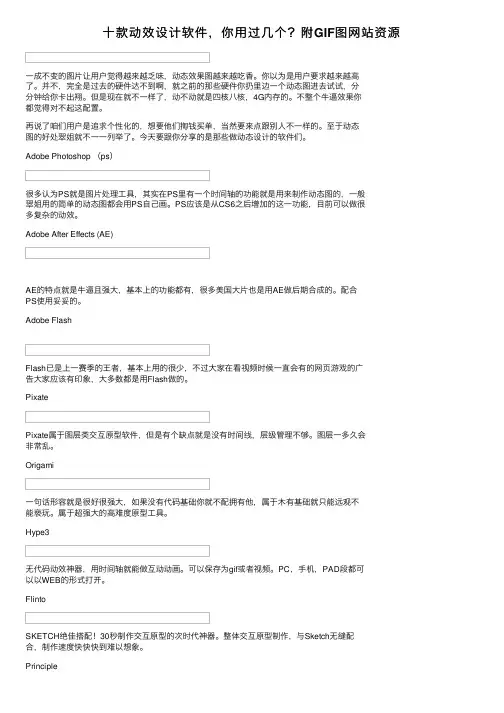
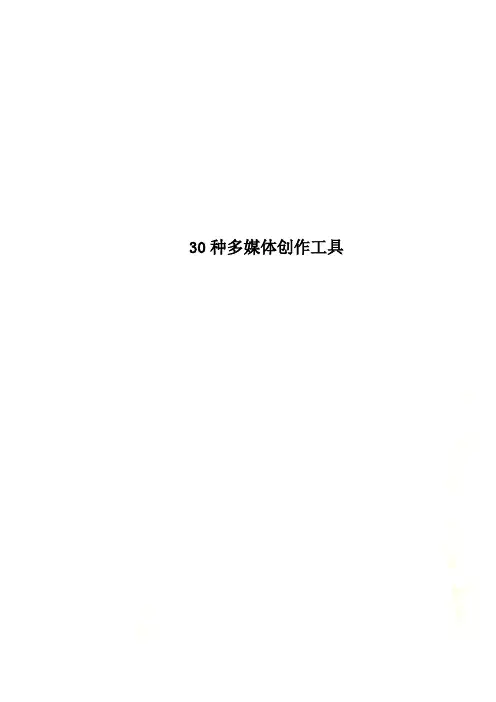
30种多媒体创作工具30种多媒体创作工具——几种做网页必备的工具——1.Dreamweaver作为美国著名的软件开发商Macromedia公司推出的一个“所见即所得”网页制作工具,相信大家都比较熟悉。
个人认为用Dreamwaver制作网站比用微软的FrontPage要好,界面比FrontPage美观就不说了(工具软件也要重视视觉感官),重要的是,在设置个人站点目录时,FrontPage总会自动生成一些诸如“Picture”“my web”之类的文件夹,把你的目录搞得乱七八糟的,最后还得一个个删掉,造成诸多不便。
但对于Dreamwaver,可以把常用的窗口自行组合挂在工作区的右边,并可以自动收缩,站点目录也一目了然,十分方便。
现在最新版本为Dreamweaver 8,其新功能如下:可视化操作XML数据、统一CSS面板、CSS 可视化布局、样式渲染工具条、增强XML编辑与验证、增强基于CSS的设计的渲染、增强整合的Accessibility参考、更多预建的Accessibility设计与模板、增强动态跨浏览器验证、增强手机内容创作能力、放大功能、导引线、编码工具条、代码折叠、文件比较功能、编码功能改进、支持WebDA V、插入Flash视频。
2.Front PageMicrosoft的网页制作工具。
比起Dreamweaver,我认为Front Page唯一的好处就是在中文字体上的处理。
Dreamweaver不是很好设置多种中文字体,只提供了几种常用字体,不过这也倒是起了一种很好的提醒作用,因为五花八门的字体并不是在所有浏览器上都能正常显示。
最新的版本应该就是Front Page 2003了吧。
FrontPage 2003 提供了一个功能增强的创作环境,具有新的图形功能、规则的HTML 以及更多基于代码的控件。
此外,其功能强大的编码工具有助于应用已掌握的各种编码语言知识,并帮助您增强这方面的知识,以创建交互式脚本。
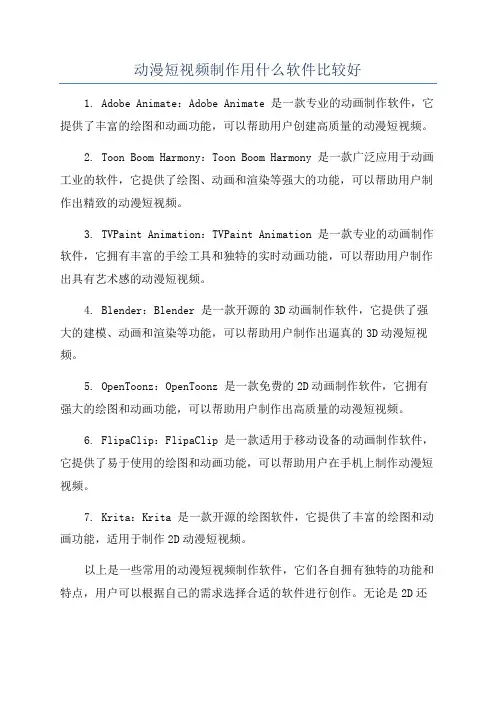
动漫短视频制作用什么软件比较好
1. Adobe Animate:Adobe Animate 是一款专业的动画制作软件,它提供了丰富的绘图和动画功能,可以帮助用户创建高质量的动漫短视频。
2. Toon Boom Harmony:Toon Boom Harmony 是一款广泛应用于动画工业的软件,它提供了绘图、动画和渲染等强大的功能,可以帮助用户制作出精致的动漫短视频。
3. TVPaint Animation:TVPaint Animation 是一款专业的动画制作软件,它拥有丰富的手绘工具和独特的实时动画功能,可以帮助用户制作出具有艺术感的动漫短视频。
4. Blender:Blender 是一款开源的3D动画制作软件,它提供了强大的建模、动画和渲染等功能,可以帮助用户制作出逼真的3D动漫短视频。
5. OpenToonz:OpenToonz 是一款免费的2D动画制作软件,它拥有强大的绘图和动画功能,可以帮助用户制作出高质量的动漫短视频。
6. FlipaClip:FlipaClip 是一款适用于移动设备的动画制作软件,它提供了易于使用的绘图和动画功能,可以帮助用户在手机上制作动漫短视频。
7. Krita:Krita 是一款开源的绘图软件,它提供了丰富的绘图和动画功能,适用于制作2D动漫短视频。
以上是一些常用的动漫短视频制作软件,它们各自拥有独特的功能和特点,用户可以根据自己的需求选择合适的软件进行创作。
无论是2D还
是3D动漫短视频,这些软件都能够提供丰富的工具和功能,帮助用户创作出高质量的作品。

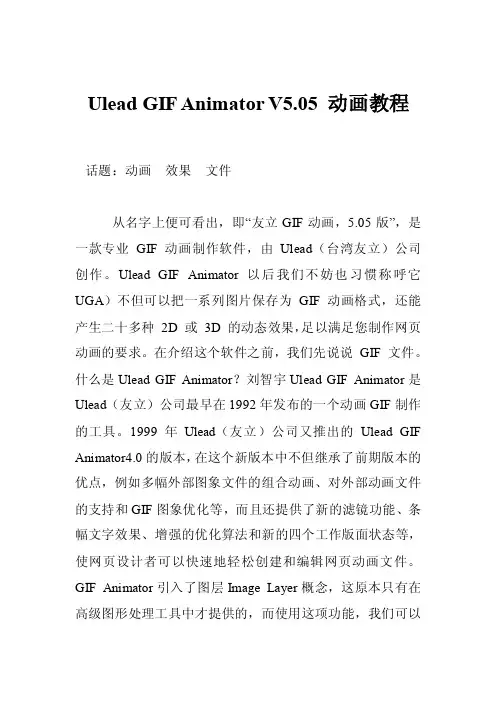
Ulead GIF Animator V5.05 动画教程话题:动画效果文件从名字上便可看出,即“友立GIF动画,5.05版”,是一款专业GIF 动画制作软件,由Ulead(台湾友立)公司创作。
Ulead GIF Animator 以后我们不妨也习惯称呼它UGA)不但可以把一系列图片保存为GIF 动画格式,还能产生二十多种2D 或3D 的动态效果,足以满足您制作网页动画的要求。
在介绍这个软件之前,我们先说说GIF 文件。
什么是Ulead GIF Animator?刘智宇Ulead GIF Animator是Ulead(友立)公司最早在1992年发布的一个动画GIF制作的工具。
1999年Ulead(友立)公司又推出的Ulead GIF Animator4.0的版本,在这个新版本中不但继承了前期版本的优点,例如多幅外部图象文件的组合动画、对外部动画文件的支持和GIF图象优化等,而且还提供了新的滤镜功能、条幅文字效果、增强的优化算法和新的四个工作版面状态等,使网页设计者可以快速地轻松创建和编辑网页动画文件。
GIF Animator引入了图层Image Layer概念,这原本只有在高级图形处理工具中才提供的,而使用这项功能,我们可以创建出效果更加丰富的图形,甚至是多个图形之间的叠加,这样的画面效果极好。
同时程序也提供了近乎专业的层合并、重定义尺寸、Layer Pane多层内容的同步色彩编辑等功能。
GIF和GIF89a格式简介在了解软件前,我们先了解一下GIF 的基本知识。
GIF(Graphic Interchange Format 图形互换格式)是为跨平台消费市场而开发的。
因为当时的计算机图形卡最高只支持256色,有的只是单色的。
GIF格式应用了减色抖动(dithering)技术,将每点的位数减少至1—8位,通过这样的减少每点的存储位数来达到缩小图像文件的大小目的。
因为GIF格式的图像文件的小巧,使GIF成为Internet上应用最广泛的图像格式,并且直到现在仍旧是这样。
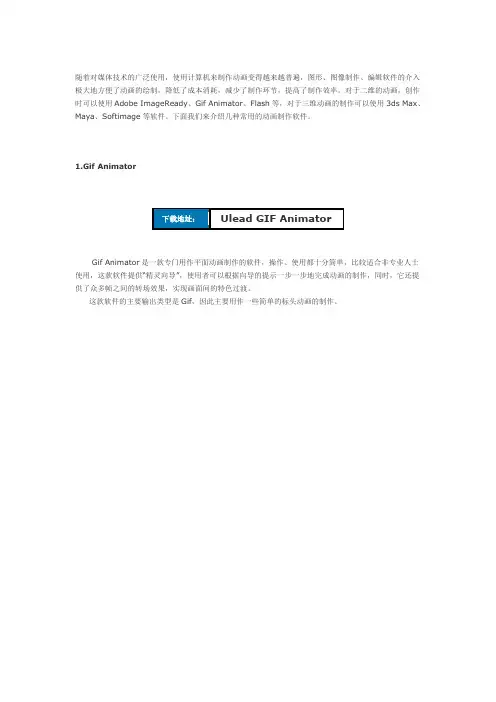
随着对媒体技术的广泛使用,使用计算机来制作动画变得越来越普遍,图形、图像制作、编辑软件的介入极大地方便了动画的绘制,降低了成本消耗,减少了制作环节,提高了制作效率。
对于二维的动画,创作时可以使用Adobe ImageReady、Gif Animator、Flash等,对于三维动画的制作可以使用3ds Max、Maya、Softimage等软件。
下面我们来介绍几种常用的动画制作软件。
1.Gif AnimatorGif Animator是一款专门用作平面动画制作的软件,操作、使用都十分简单,比较适合非专业人士使用,这款软件提供“精灵向导”,使用者可以根据向导的提示一步一步地完成动画的制作,同时,它还提供了众多帧之间的转场效果,实现画面间的特色过渡。
这款软件的主要输出类型是Gif,因此主要用作一些简单的标头动画的制作。
2.Macromedia Flash下载地址:Macromedia FlashMacromedia Flash 是Macromedia公司出品的一款功能强大的二维动画制作软件,有很强的矢量图形制作能力,它提供了遮罩、交互的功能,支持Alpha遮罩的使用,并能对音频进行编辑。
Flash采用了时间线和帧的制作方式,不仅在动画方面有强大的功能,在网页制作、媒体教学、游戏等领域也有广泛的应用,Flash是交互式矢量图和Web动画的标准。
网页设计者使用Flash能创建漂亮的、可改变尺寸的、以及极其紧密的导航界面。
无论是专业的动画设计者还是业余动画爱好者,Flash都是一个很好的动画设计软件。
3.Ulead Cool 3DCool 3D是由Ulead公司出品的一款专门用作三维文字动态效果的文字动画软件软件,主要用作制作影视字幕和界面标题。
这款软件具有操作简单的优点,它采用的是模板式操作,使用者可以直接从软件的模板库里调用动画模板来制作文字三维动画,只需先用键盘输入文字,再通过模板库挑选合适的文字类型,选好之后双击即可应用效果,同样,对于文字的动画路径和动画样式也可从模板库中进行选择,十分简单易行。
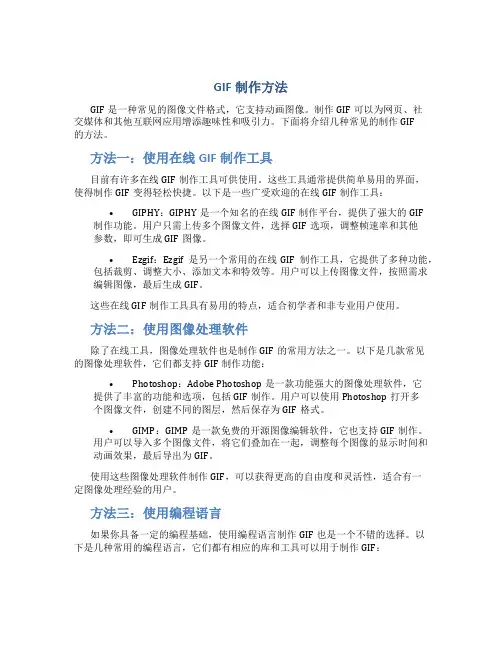
GIF制作方法GIF是一种常见的图像文件格式,它支持动画图像。
制作GIF可以为网页、社交媒体和其他互联网应用增添趣味性和吸引力。
下面将介绍几种常见的制作GIF的方法。
方法一:使用在线GIF制作工具目前有许多在线GIF制作工具可供使用。
这些工具通常提供简单易用的界面,使得制作GIF变得轻松快捷。
以下是一些广受欢迎的在线GIF制作工具:•GIPHY:GIPHY是一个知名的在线GIF制作平台,提供了强大的GIF 制作功能。
用户只需上传多个图像文件,选择GIF选项,调整帧速率和其他参数,即可生成GIF图像。
•Ezgif:Ezgif是另一个常用的在线GIF制作工具,它提供了多种功能,包括裁剪、调整大小、添加文本和特效等。
用户可以上传图像文件,按照需求编辑图像,最后生成GIF。
这些在线GIF制作工具具有易用的特点,适合初学者和非专业用户使用。
方法二:使用图像处理软件除了在线工具,图像处理软件也是制作GIF的常用方法之一。
以下是几款常见的图像处理软件,它们都支持GIF制作功能:•Photoshop:Adobe Photoshop是一款功能强大的图像处理软件,它提供了丰富的功能和选项,包括GIF制作。
用户可以使用Photoshop打开多个图像文件,创建不同的图层,然后保存为GIF格式。
•GIMP:GIMP是一款免费的开源图像编辑软件,它也支持GIF制作。
用户可以导入多个图像文件,将它们叠加在一起,调整每个图像的显示时间和动画效果,最后导出为GIF。
使用这些图像处理软件制作GIF,可以获得更高的自由度和灵活性,适合有一定图像处理经验的用户。
方法三:使用编程语言如果你具备一定的编程基础,使用编程语言制作GIF也是一个不错的选择。
以下是几种常用的编程语言,它们都有相应的库和工具可以用于制作GIF:•Python:Python是一种广泛使用的编程语言,有许多库可以用于创建GIF,如Pillow、imageio和MoviePy等。
几款多媒体制作软件的比较一、简介:1、PowerPoint:PowerPoint是微软公司出品的幻灯片制作工具,Office成员之一。
它是基于帧式的多媒体制作工具,从Office 95开始有了中文版,使用较为简便,对各种媒体的支持非常丰富,并且和Office其他成员配合紧密。
2、Authorware:Authorware是Macromedia公司出品的,基于图标的多媒体制作工具,目前已经被Adobe 公司收购。
当初2.0版曾有过中文版,但功能弱于2.0英文版,后来有了汉化版。
由于它较早进入教育界,一度曾是课件开发工具的代名词,但随着许多其他工具的问世,它的地位好像已有所降低。
3、Flash:它也是Macromedia公司出品的,但是基于时间线的多媒体制作工具,目前有中文版。
由于是矢量动画,放缩时不会失真,而且文件短小,适合网络传输,因此在网络上应用广泛,和Macromedia公司的Dreamreaver等软件配合良好。
二、比较1、所支持的媒体格式:目前多媒体素材的格式较多,常见的就有一二十种,这三款软件都能导入常见的多媒体素材。
a、图片:三款软件都提供了对常见图形图像文件的支持,其中以PowerPoint支持的格式最多。
在导入文件时,PowerPoint和Authorware都提供了预览功能,Flash能一次导入多个图片,还可以自动识别图片序列并分布到各个帧上。
对于导入的位图文件,PowerPoint提供了图片工具栏,可以进行简单的调整。
而且PowerPoint和Flash都可以对导入的矢量图进行编辑。
值得一题的是,对于Gif动画,PowerPoint2000可以在播放的时候显示出动画(97版则不可以),Flash可以将Gif的各个帧分布到时间线上,Authorware从5.1版开始可以直接插入Gif动画(以前则需要用特效函数才能播放)。
此外,PowerPoint还包括了素材库(即Office 附带的剪贴画)。
如何制作出动中的动态背景在我们日常生活中,经常能看到一些精美的动态背景,无论是在电影、电视节目还是在网页设计中,动态背景都可以给人带来更加生动和多样化的视觉效果。
那么,如何制作出动感十足的动态背景呢?本文将为您介绍几种简单易行的方法。
一、使用GIF动画GIF动画是一种可重复播放的图像文件格式,通过将多幅图像制作为一系列帧,并按照指定的时间间隔循环播放,可以实现动态效果。
在制作动态背景时,您可以选择一些有趣的图像或短视频作为素材,使用相关的图像处理软件将其制作成GIF动画。
您可以设置帧数、播放速度和循环次数等参数,以达到想要的动感效果。
二、利用CSS3动画CSS3是一种用于网页设计的样式表语言,其中提供了丰富的动画效果功能。
通过使用CSS3的动画属性和关键帧,我们可以轻松地实现动态背景效果。
您只需要在HTML文件中添加相应的CSS代码,设置动画的参数和样式即可。
例如,您可以设置背景颜色由浅到深渐变、大小逐渐变大或者位置来回移动等效果,使背景看起来更加生动鲜活。
三、应用Javascript动画库Javascript是一种广泛应用于网页交互的脚本语言,通过使用一些成熟的Javascript动画库,如jQuery、GSAP等,我们可以更加灵活地制作出复杂的动态背景效果。
这些库提供了丰富的动画函数和效果,您只需要引入相应的库文件,并编写相应的代码,就可以实现各种炫酷的动态效果。
例如,您可以创建一个粒子效果的背景,让小球随机移动、碰撞或者发光等。
四、使用专业动画软件如果您想要制作更加高级和复杂的动态背景,可以考虑使用一些专业的动画软件,如Adobe After Effects、Blender等。
这些软件提供了丰富的动画特效和工具,可以让您制作出更加生动逼真的动态背景效果。
当然,这些软件的学习和使用难度较大,需要较高的技术水平和时间投入。
在制作动态背景时,还需注意以下几点:1.选择合适的素材:根据所需的效果和场景,选择与主题相符的素材,如图片、视频或者矢量图形等。
动态图无处不在,一般我们可以通过搜索与下载获得。
但这些远远不能满足我们的需求。
今天,灬无言讲些简单实用的动态图制作与编辑的方法。
一、搜索获取动态图简单提几个,类似网站还有很多。
1、百度图片搜索“关键词+动态或gif”,如搜索“可爱动态”或“可爱gif”。
2、通过“soogif”来搜索搜索“关键词”即可,反正都是动态图了。
3、通过“giphy”搜索搜索“cute”。
二、动态图制作1、将一些流媒体在线视频,利用“soogif在线gif工具”来制作动态图。
2、ScreenToGif、ShareX等软件进行电脑屏幕录制。
ScreenToGif录制如下图。
除了录制外,还可以将mp4等格式的视频制作成gif。
只需要将视频文件拖入编辑状态的ScreenToGif中。
ShareX录制如下图。
3、PS制作动态图。
最简单的就是添加一行动态的字,当然也可以添加更多特效。
PS打开图片 > 每写一个字添加一帧 > 文件 > 存储为Web所用格式 > 预设选为gif > 存储。
然后根据需要更改每一帧的时间。
4、AE制作动态。
简单的动态特效,打关键帧加特效等等。
三、动态图编辑1、ScreenToGif。
只需要将动态图拖入编辑状态的ScreenToGif中。
a)减少帧来减少图片的体积,但相应会降低图片的清晰度。
编辑 > 删除或减少帧计数。
减少帧的同时,动态效果会太快而看不清,增加每一帧的时间,让动画变慢。
b)调整动态图大小。
调整动态图的两种方式:一是直接调整图片大小,二是截取图片的部分。
c)添加文字、自由绘制、添加水印、边框等特效。
编辑的时候,如果选中底部的一帧那么就是单帧编辑。
按住“shift”键或“ctrl”键可以选中多帧,就可以一起编辑了。
d)特效。
反向、淡出、滑动等。
2、PS当然也可以编辑动态图。
这里就不多说了。
3、Soogif的在线编辑。
a)添加文字与文字特效。
b)为动态图添加滤镜。
Ulead GIF Animator 使用教程这是一个很方便的GIF 动画制作软件,由Ulead Systems.Inc 创作。
Ulead GIF Animator 不但可以把一系列图片保存为GIF 动画格式,还能产生二十多种2D 或3D 的动态效果,足以满足您制作网页动画的要求。
在介绍这个软件之前,我们先说说GIF 文件。
GIF 的全称是Graphics Interchange Format(可交换的文件格式), 是CompuServe 公司提出的一种图形文件格式。
GIF 文件格式主要应用于互联网, GIF 格式提供了一种压缩比较高的高质量位图, 但GIF 文件的一帧中只能有256 种颜色。
GIF 格式的图片文件的扩展名就是“.gif”。
与其它图形文件格式不同的是, 一个GIF文件中可以储存多幅图片,这时, GIF 将其中存储的图片像播放幻灯片一样轮流显示, 这样就形成了一段动画。
GIF 文件还有一个特性:它的背景可以是透明的, 也就是说, GIF 格式的图片的轮廓不再是矩形的, 它可以是任意的形状, 就好象用剪刀裁剪过一样。
GIF 格式还支持图像交织, 当您在网页上浏览GIF 文件时, 图片先是很模糊地出现, 然后才逐渐变得很清晰, 这就是图像交织效果。
很多软件都可以制作GIF 格式的文件, 如Macromedia Flash, Microsoft PowerPoint 等, 相比之下, Ulead GIFAnimator 的使用更方便, 功能也很强大。
Ulead GIF Animator 不但可以制作静态的GIF 文件, 还可以制作GIF 动画, 这个软件内部还提供了二十多种动态效果, 使您制作的GIF 动画栩栩如生。
现在我们就开始介绍Ulead GIF Animator 的安装及使用方法。
一、Ulead GIF Animator 4.0 的安装Ulead GIF Animator 4.0 的安装过程很简单, 和大多数Windows 应用软件一样, 选择好安装路径后, 安装程序就会把Ulead GIF Animator 4.0 安装到指定的路径下。
几种GIF制作软件的比较
工具/原料
格式工厂,QQ影音,Photoshop,抠抠视频秀,GIFGIF
方法/步骤
首先要说到的是“格式工厂”这个软件,该软件能成功的转换各种视频格式,也能把视频转换为GIF动画。
但是笔者要说的是,格式工厂毕竟不是专业转换GIF 的软件,它做出的GIF 动画,画质太差了.
现在,很多视频播放软件也能把视频转换为GIF 动图。
如迅雷、QQ影音等。
但所谓术业有专攻,这类视频播放软件制作的GIF 动画,画质也不够好。
如下图示例,请留意画面中主人公脸部的肤色有失真。
另外,这类软件生成GIF,还有一些功能上的缺失:
1.不能截取视频面积的某一部分,必须是整个视频面积;
2.制作出的GIF 动画,只有“大图”“中图”“小图”的设置。
整体来说,输出的GIF,面积都不大。
第三种方式,是最常用的方式,即使用专业的GIF制作软件,来制作GIF 动图。
这些软件包括,Photoshop、Ulead Gif Animation 等。
如果读者一旦熟悉这类软件生成GIF 动图的方法,当然可以用它们制作GIF动图。
读者可以自行搜索这类软件的使用方法。
但笔者在这里想特别说明的是:
1. 这类软件的使用,本身具有较高的学习门槛。
而且即使你学会了,制作一个GIF动图,依然需要花去不短的时间。
而且,如果你想在动画上加入字幕等高级操作,则意味你要学习更多的内容,花去更多的时间成本。
2.这类软件的使用,需要你首先把网络上的视频下载到本地。
那么,你会下载这些视频网站的视频到电脑上吗?即使你会,你愿意等很长时间来下载,并只是为了制作一个GIF 动画吗?
因此,笔者认为,这种方式并不适合大部分用户。
那么有没有一种软件,能够在你欣赏网络视频的同时,能很快的,容易的,把视频转换为GIF 动图呢?当然有,这里读者推荐的软件是“GIFGIF”,和“抠抠视频秀”。
界面分别如下图,它们可以直接框住你要的视频面积,直接生成你要的GIF 动图,简直傻瓜得可以,不会有比此更傻瓜的方式了。
而且它们生成的GIF动图的画质也是相当好的。
请看最后一幅实例,就来自抠抠视频秀生成的GIF,是不是比前文提到的,视频播放软件生成的GIF 动图,画质更好啊,呵呵。
至于说到它们的缺点,就是它们目前不支持类似photoshop 一类的调色功能。
例如,不能把GIF 画面调整得美白一些。
但对大部分人来说,软件已经足够简单足够用了。